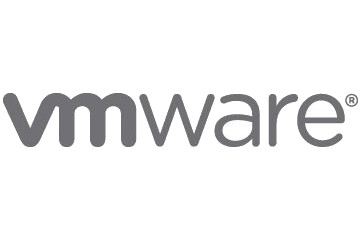Upgrade VMWare ESXi da 5.1 a 5.5 via shell
================================================
ATTENZIONE: l’operazione di seguito descritta potrebbe portare al blocco del vostro sistema; effettuare l’upgrade del sistema e un’operazione che deve essere ponderata e valutata attentamente.
================================================
Mi è capitato di dover effettuare degli upgrade di server ESXi da remoto; per cui impossibile interagire fisicamente con l’hardware della macchina (USB o CD di installazione). L’unica soluzione è stata quella di effettuare l’upgrade via shell.
Per effettuare l’upgrade, basta seguire queste 8 semplici regole:
1. controllare se la shell sia abilitata nel nostro sistema;
- entriamo tramite vsphere client, selezioniamo l’host, apriamo il tab Configuration e successivamente la voce Security Profile
- apriamo le properties del Security Profile, e abilitiamo (e permettiamo di fare start & stop con l’host) i seguenti servizi:
- ESXi shell
- SSH
- Direct Console UI
2. effettuare lo shutdown di tutte le macchine virtuali; se avete installato i vmware tools nelle vostre macchine virtuali, potete effettuare lo shutdown semplicemente premendo il pulsante di dx del mouse sulla vostra macchina virtuale e scegliere “Shutdown guest”; altrimenti procedete manualmente;
3. mettete l’host in maintenance mode; premete sul pulsante di destra del mouse sul vostro host e scegliete la voce Maintenance mode
4. aprire 2 shell verso il nostro server:
# ssh root@xxx.xxx.xxx.xxx
Nella seconda sessione date il comando:
# tail -f /var/log/esxupdate.log
In questo modo possiamo tenere sotto controllo l’aggiornamento del nostro server
Nella prima sessione, diamo invece i seguenti comandi:
# # Abilitiamo le regole del firewall affinchè il nostro server possa effettuare dei download # esxcli network firewall ruleset set -e true -r httpClient # # Vediamo gli aggiornamenti per il nostro sistema: # esxcli software sources profile list -d https://hostupdate.vmware.com/software/VUM/PRODUCTION/main/vmw-depot-index.xml | grep ESXi-5.5 ==> ESXi-5.5.0-1331820-no-tools VMware, Inc. PartnerSupported ==> ESXi-5.5.0-1331820-standard VMware, Inc. PartnerSupported
5. scegliere l’upgrade da fare ed applicare le patch;
Dopo avere scelto l’aggiornamento da effettuare (se possibile, scegliamo l’ultimo che termina con la stringa “-standard”), sempre nella prima shell, diamo il seguente comando per aggiornare:
# esxcli software profile update -d https://hostupdate.vmware.com/software/VUM/PRODUCTION/main/vmw-depot-index.xml -p ESXi-5.5.0-1331820-standard
Nella seconda shell, vedremo il progresso dell’aggiornamento
6. Reboot
Quando il processo è terminato, potremo riavviare il nostro server; da una delle nostre shell:
# reboot
7. Nuovo login
Aprendo il vsphere client verso il nostro sistema, ci sarà la necessità di reinstallare il nuovo vshere client rel. 5.5; una volta installato, effettuiamo la login al nostro sistema, clicchiamo con il mouse sul nostro host e nel tab “Getting started” in alto potremo vedere la nuova versione del nostro sistema (che dovrà essere 5.5.0, 1331820).
8. Exit maintenance mode e avvio delle macchine virtuali
Premiamo con il pulsante di destra del mouse sul nostro host e scegliamo la voce “Exit Maintenance Mode”; l’unica cosa che ci rimane da fare è avviare le macchine virtuali.